U盘格式化时提示这张磁盘有写保护怎么解决?
来源:U大侠 时间:2019-10-17 浏览:11770

如上图所示就是在我们在格式化u盘时所弹出的提示,我们的u盘上又没有类似写保护开关,怎么会被写保护了呢?出现这个提示的主要原因在于我们电脑中的注册表文件被修改导致。
首先,点击开始菜单按钮,选择“运行”选项,随后输入regedit打开我们的注册表编辑器,随后依次寻找目录项HKEY_LOCAL_MACHINE—SYSTEM—CurrentControlSet—Control—StorageDevicePolicies,在右边的窗口中找到WriteProtect,点击右键选择“修改”选项,将数值数据设置为0,之后点击“确定”按钮,最后重启电脑即可。
更多精彩内容,请关注U大侠官网或者关注U大侠官方微信公众号(搜索“U大侠”,或者扫描下方二维码即可)。

U大侠微信公众号
有问题的小伙伴们也可以加入U大侠官方Q群(129073998),U大侠以及众多电脑大神将为大家一一解答。
相关文章
-
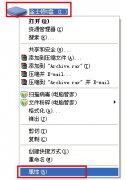
-
U盘格式化后提示被写保护如何解除
2014-07-24 39036
-

-
u盘无法格式化怎么办?U盘格式化失败的解决方法
2016-06-23 1698
-

-
u盘格式化不了怎么办
2015-06-18 1345
-

-
U盘格式化时提示无法完成格式化的解决办法
2018-05-17 9324
-

-
U盘格式化时总提示windows无法完成格式化怎么办
2017-05-24 14189
-

-
U盘格式化时突然断电所出现问题应该如何解决?
2019-09-09 428
-

-
U盘格式化后容量却变小了怎么办 USBoot修复U盘教程
2017-07-28 7588
-

-
U盘格式化四种常见问题解决汇总
2014-06-03 865
-

-
U盘格式化时卡顿了怎么恢复
2014-06-17 935
-
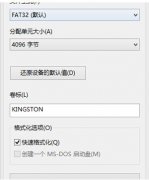
-
全新的U盘格式化详细教程
2014-06-27 6394
